Sådan overfører du billeder og videoer fra telefon til computer

For at overføre billeder fra telefon til computer kan vi installere ScanTransfer-applikationen via QR-kode.

I stedet for at bruge traditionelle kabler i fortiden, er der nu mange måder at overføre data mellem telefoner og computere på . Det vil ikke være for svært for brugere at finde et program til at overføre filer mellem pc og telefon. ScanTransfer er et program med en sådan funktion.
Gennem det samme WiFi-forbindelsesnetværk forbinder ScanTransfer din computer og Android- eller iOS-telefon for at overføre data. Applikationen vil give QR-koder til at identificere tilsluttede enheder. Artiklen nedenfor vil guide dig, hvordan du overfører fotos og videoer fra din telefon til din computer ved hjælp af ScanTransfer.
Instruktioner om, hvordan du bruger ScanTransfer
Trin 1:
Først skal du oprette forbindelse til den samme WiFi mellem din telefon og computer, og derefter klikke på linket nedenfor for at downloade ScanTransfer-softwaren.
Der vil være 2 softwaredownloads inklusive en installationsversion og en Protable-version, der ikke kræver installation. Software installeret på Windows 7 og nyere. iPhone eller iPad med iOS 11 eller nyere og Android med Chrome version 59 eller nyere.
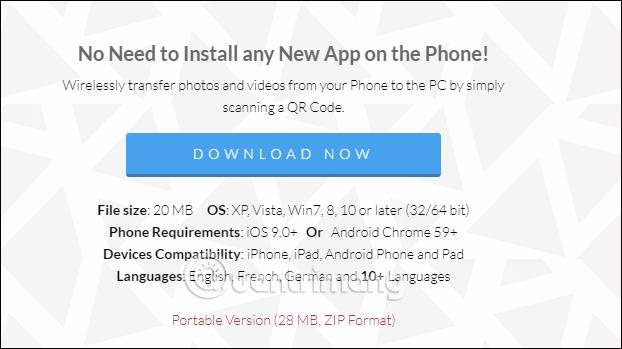
Trin 2:
Pak den downloadede fil ud til din computer, og start derefter softwaren.

Du venter på, at ScanTransfer fuldfører indlæsning af data og tjekker versionen.
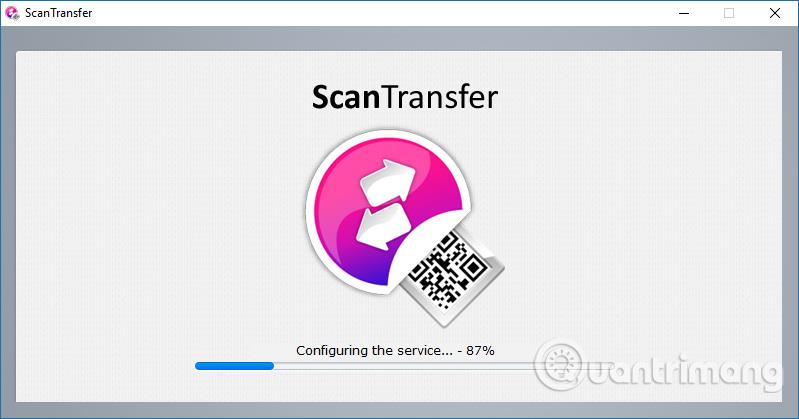
Trin 3:
Brugeren vil derefter se en grænseflade, der indeholder en QR-kode til at forbinde computeren og telefonen sammen. Også ved denne grænseflade kan brugere valgfrit komprimere billeder i JPG-format eller bruge det originale billede i afsnittet Fotooverførselsindstilling i afsnittet Indstillinger.
Dernæst, hvis du vil ændre fillagringsstedet, når du overfører fra telefon til computer, skal du klikke på ikonet med 3 prikker ved Gem de overførte filer til .
Vis mappegrænsefladen på computeren, så brugerne kan vælge at ændre mappen for at gemme billeder.
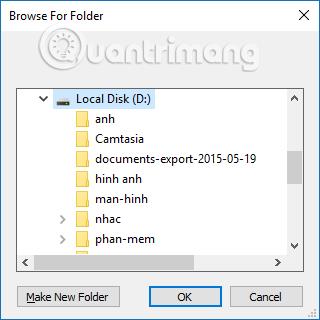
Trin 4:
Scan QR-koden på din computer ScanTransfer på din telefon. For at kunne scanne QR-koder på iPhone skal du installere iOS 11 eller nyere. Når du scanner QR-koden med kameraet, vil du se en pop op-meddelelse øverst på skærmen. Klik for at vælge, og du vil blive overført til ScanTransfers filoverførselsgrænseflade på Safari.
I filoverførselsgrænsefladen vil du se den IP-adresse , der svarer til ScanTransfer-adressen på din computer. Denne IP-adresse ændres automatisk, når du slår ScanTransfer fra og genstarter den.
Med Android-enheder kan du bruge QR-kodescanningsapplikationer eller bruge QR-kodescanningsfunktionen, der er tilgængelig på Facebook- og Twitter-applikationer.
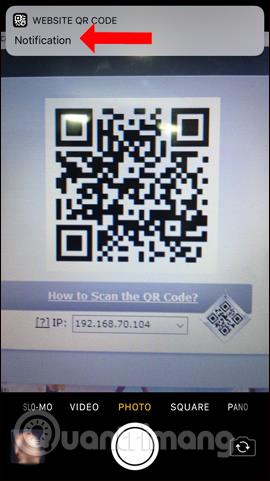
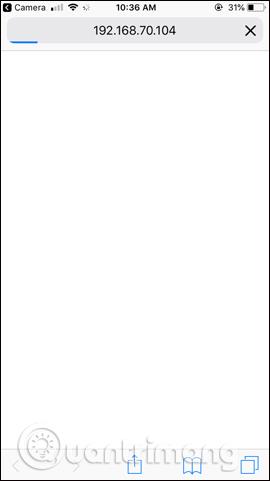
Trin 5:
På denne grænseflade skal du klikke på Vælg filer for at vælge filen på den mobile enhed, du vil kopiere til din computer. Dette vil vise 3 muligheder for at søge efter filer, du vil overføre fra din telefon til din computer. Hver bruger vil være i stand til at overføre op til 10 filer. Du venter på processen med at uploade filen til dataoverførselsgrænsefladen.
Bemærk , hvis der opstår en fejlmeddelelse under processen med at indlæse filoverførselsgrænsefladen eller downloade data, skal brugerne slå ScanTransfer til igen og derefter scanne QR-koden igen fra begyndelsen.
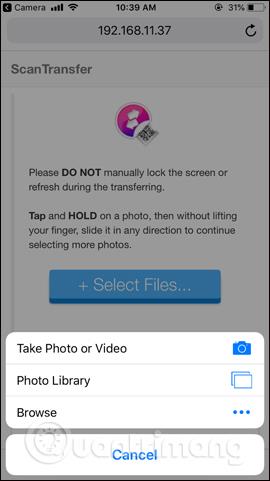
Trin 6:
Når filoverførslen er fuldført, vil der være en fuldført-meddelelse som vist. Klik på Start en ny overførsel for at overføre billeder fra din telefon til din computer. Filoverførselshastigheden afhænger af kapaciteten og antallet af filer. Hvis du vil stoppe overførslen, skal du trykke på knappen Stop.
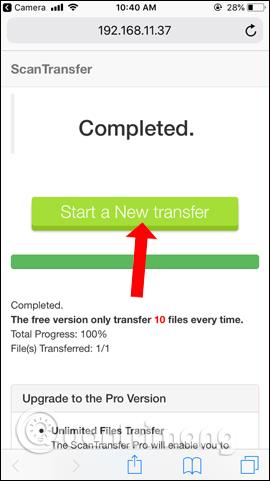
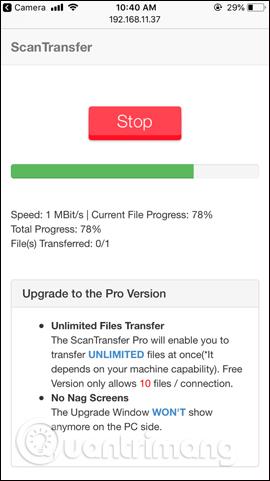
Trin 7:
Til sidst skal du åbne mappen for at gemme filen og overføre den til den computer, der er sat op på ScanTransfer for at få de fotos, du har brug for.
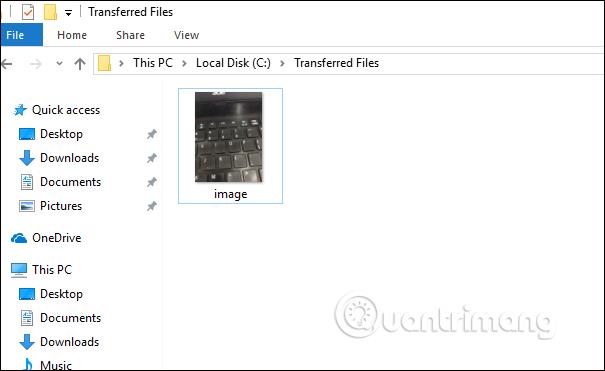
Med en simpel overførselsmetode med WiFi-forbindelse og QR-kode hjælper ScanTransfer brugere med at spare mere tid, når de overfører billeder fra deres telefon til deres computer. Overførselshastigheden er relativt hurtig.
Se mere:
Ønsker dig succes!
Gennem de tal-til-tekst-konverteringsfunktioner i realtid, der er indbygget i mange inputapplikationer i dag, har du en hurtig, enkel og samtidig ekstremt nøjagtig inputmetode.
Både computere og smartphones kan oprette forbindelse til Tor. Den bedste måde at få adgang til Tor fra din smartphone er gennem Orbot, projektets officielle app.
oogle efterlader også en søgehistorik, som du nogle gange ikke ønsker, at nogen, der låner din telefon, skal se i denne Google-søgeapplikation. Sådan sletter du søgehistorik i Google, kan du følge trinene nedenfor i denne artikel.
Nedenfor er de bedste falske GPS-apps på Android. Det hele er gratis og kræver ikke, at du rooter din telefon eller tablet.
I år lover Android Q at bringe en række nye funktioner og ændringer til Android-operativsystemet. Lad os se den forventede udgivelsesdato for Android Q og kvalificerede enheder i den følgende artikel!
Sikkerhed og privatliv bliver i stigende grad større bekymringer for smartphonebrugere generelt.
Med Chrome OS's "Forstyr ikke"-tilstand kan du øjeblikkeligt slå irriterende notifikationer fra for et mere fokuseret arbejdsområde.
Ved du, hvordan du slår spiltilstand til for at optimere spilydelsen på din telefon? Hvis ikke, så lad os undersøge det nu.
Hvis du vil, kan du også indstille gennemsigtige tapeter til hele Android-telefonsystemet ved hjælp af Designer Tools-applikationen, inklusive applikationsgrænsefladen og systemindstillingsgrænsefladen.
Flere og flere 5G-telefonmodeller bliver lanceret, lige fra design, typer til segmenter. Gennem denne artikel, lad os straks udforske de 5G-telefonmodeller, der vil blive lanceret i november.









